![]()
Yottamaster 5Bayはリーズナブルにストレージを拡張できる HDDケース。
Yottamaster 5Bay HDDケース の仕様
Yottamaster FS5C3
- RAID モード:未サポート(シングルモードのみ)
- USB:USB3.1 Gen.2 Type-C
- 転送速度: 10Gbps
- 最大容量:90TB(18TB x 5のシングルモード)
- Daisy Chain:サポート
Daisy Chainは最大 3台の FS5C3を数珠つなぎにする接続方法で、270TBの容量を確保できるが RAIDは未対応。
Daisy Chainをサポートしているモデルには FS5U3 と FS5C3 があり、安価な FS5U3は USBが Type-Bのため転送速度が 5Gbpsになる。
Yottamaster FS5RU3
- RAIDモード:RAID 0/ 1/ 3/ 5/ 10/ SPAN
- RAIDコントローラー:JMicron製 JMS567
- USB:USB3.0 Type-B(Standard-B)
- 転送速度: 5Gbps
- 最大容量:90TB(18TB x 5のシングルモード)
- Daisy Chain:未サポート
現在 Amazonでは Yottamasterオフィシャルで FS5RU3が購入できないため、適正価格で購入可能な RAIDをサポートしているタイプは 4Bay HDDケース(FS4RU3)になる。
製造メーカー
- 製造メーカー:ORICO Technologies Co.Ltd(2009年設立)
- 製造メーカーの拠点:中国深セン
- テクニカルサポート: supports@yottamaster.com
Yottamasterは ORICO Technologies Co.Ltd が所有している商標で、Amazonでは同等品が ORICOブランドでも販売されている。
本体のセットアップ

付属品は 電源ケーブル・HDD / SSD 固定用ボルト・USB 3.0 ケーブル・取扱説明書・プラスドライバー で、取説は中国語/ 英語 のみ。

電源プラグは 3ピン で 2 ピンへの変換アダプタは付属していないため、3ピン対応の電源タップなどがなければ 別途 変換アダプタが必要。

ストレージは 各ドライブベイの ブラケットに付属のボルトで固定してセットし、 RAID 構成 の有無に関わらず、ストレージをセット後は Normal モード で起動。
RAID の設定(FS5RU3)
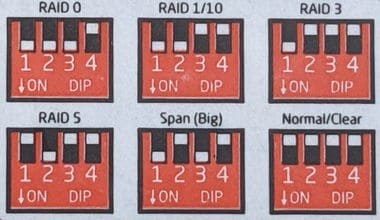
RAIDモードは ケース背面の RAID DIP のスイッチで設定する。
RAID を構成するとストレージのデータは抹消されるため、シングルモードで使用する場合も セットする前にデータはバックアップしておく。

RAID DIP のスイッチが すべて オフ(Nomal / Clear)の状態になっていることを確認。

SET をピンで押しながら 電源を入れ、ピッ とビープ音が 2回 鳴ったら SET のピンを放す。
RAID が Normal モード(シングルモード)になり、各ベイのストレージは 個別に使用可能な状態になる。

RAID を構成する場合は ケースの電源をオフにしてから RAID DIP のスイッチを設定後、SET をピンで押しながら 電源を入れ、ピッ とビープ音が 2回 鳴ったら SET のピンを放す。
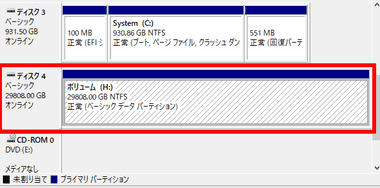
ストレージの設定が完了したら PC にUSB 3.0 で接続し、スタート のコンテキストメニュー(右クリックメニュー)から ディスクの管理 を開き、ボリュームを作成後 フォーマットすれば使用可能になる。
RAID の構成は 利用可能なストレージサイズで判断できるが、より確実に確認したい場合は RAID 管理ソフト を導入する。
RAID Manager のインストールと設定
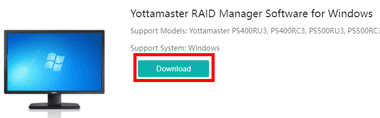
Yottamaster RAID Manager Software の ダウンロードページ から Yottamaster RAID Manager Software for Windows をダウンロード。
VPN環境ではダウンロードページにアクセスできない。
RAID Manager Softwareは ORICO Technologies が開発している RAID管理ソフトで、ディスク1とディスク2で RAID0、ディスク3とディスク4で RAID1 など、ドライブベイ毎に RAIDレベルを設定する場合は RAID Manager を使用してソフトウェアRAIDを構成する。
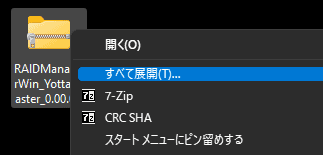
ダウンロードした Zipファイルを選択して コンテキストメニューから すべて展開 で解凍。
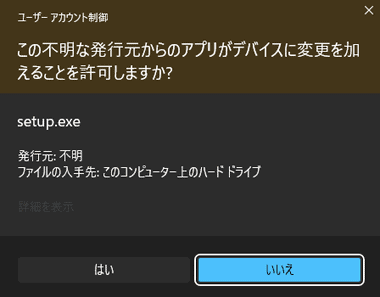
解凍したフォルダ内にある setup を開き、ユーザーアカウント制御のプロンプトが表示されたら「はい」で許可。
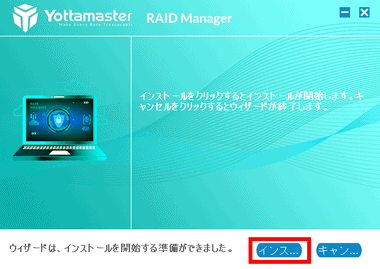
セットアップウィザードが開いたら「インス…」をクリックしてインストール。
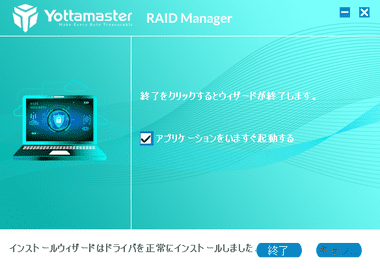
「終了」でインストール完了。

RAID Managerが起動したら RAID情報 で現在の RAIDレベルやステータスを確認できる。
RAID Managerは HDDケースが直接 USBでパソコンに接続されていないと認識しない。
ソフトウェア RAIDの設定

RAID DIP は Nomal/ Clear に設定。
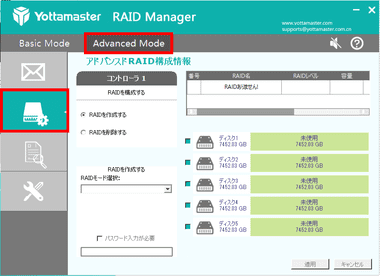
HDDケースをPC に接続して RAID Manager を開き、Advance Mode を選択して 左サイドバーの アドバンスドRAID 構成情報 で RAIDモード と ドライブ を指定して「適用」。
ソフトウェアRAID は PC の CPU に負荷がかかる。
自動スリープの設定
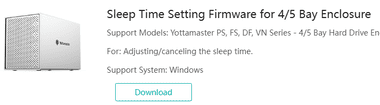
ダウンロードページ から Sleep Time Setting Firmware for 4/5 Bay Enclosure をダウンロード。
デフォルトでスリープモードが有効になっているので、10分間アクセスがないと自動的にスリープ状態になり、再アクセス時にタイムラグが生じる。
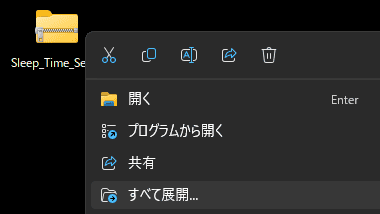
ダウンロードした Zipファイルを選択して コンテキストメニューから すべて展開 で解凍。
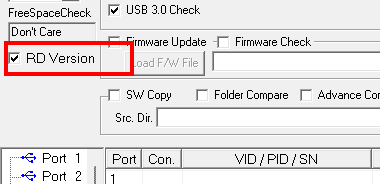
解凍したフォルダを開いて JMMassProd2_v1_16_14_25 を起動し、RD Version のチェックボックスをクリック。
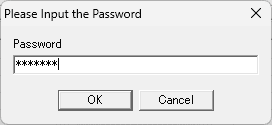
パスワードに jmicron と入力して「OK」。
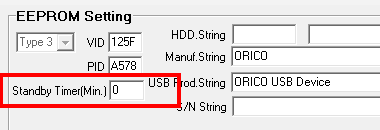
![]()
Standy Time を編集して「START」で確定。
Standy Time を 0 にするとスリープが無効になる。
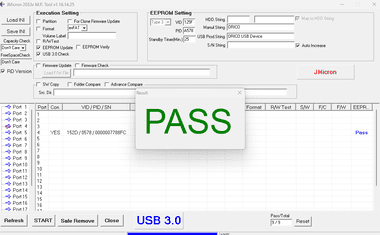
「PASS」と表示されたら設定完了。
Standy Time 編集後に「START」がグレーアウトする場合
KVMを使用している場合はパソコンにキーボード・マウスをパソコンに直接接続し、接続している USBコネクタを変更して再設定。
それでもグレーアウトする場合は USBケーブルの交換やセットするディスクを1台にして再設定を試みる。
ファームウェアのアップデート
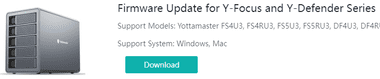
ダウンロードページ から Firmware Update for Y-Focus and Y-Defender Series をダウンロード。
VPN環境ではダウンロードページにアクセスできない。

ダウンロードした Zipファイルを選択して コンテキストメニューから すべて展開 で解凍。
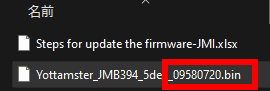
解凍したフォルダ内にある バイナリーファイルの ファイル名に付いている末尾の数字を確認。
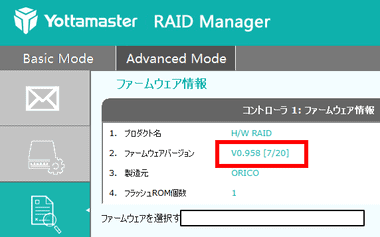
RAID Manager を開き、Advance Mode を選択して 左サイドパネルの ファームウェア情報 で ファームウェアバージョン を確認し、同じ数字であれば更新は不要。
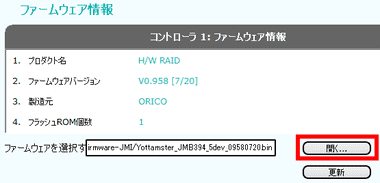
バイナリーファイルの数値が大きい場合は「開く」から バイナリーファイルを指定して「更新」でファームウェアを更新する。
備考
安定性に関しては搭載している HDD、使用している USBケーブル、パソコンの USBコネクタなどにも影響されるが、8TB x 5台の HDDをノーマルモードで NASに接続している Yottamaster FS5RU3はセットアップから 3年経過しても快調に動作している。
関連記事
4種類の RAIDをサポートした 安定運用できる国内メーカーの 2ベイ RAIDケース – ラトックシステム HDDケースのセットアップと RATOC RAID監視マネージャー のインストールと使い方
インターフェイスに eSATA がない Synology NAS の Value シリーズ や J シリーズ の ストレージを HDDケースを使用して拡張









